9 soluciones para arreglar Discord Krisp no funciona
Miscelánea / / April 05, 2023
Discord es una aplicación de chat de voz, texto y video de uso popular que se lanzó en 2015. Esta plataforma social de mensajería instantánea es un excelente lugar para comunicarse entre jugadores y desarrolladores. La plataforma es utilizada por millones de usuarios en todo el mundo todos los días. Los jugadores y otros usuarios utilizan mucho la función de llamadas de Discord para comunicarse con sus amigos a diario. Para asegurarse de que las llamadas (video o voz) sean ininterrumpidas y fluidas, Discord ha creado una nueva función de cancelación de ruido conocida como Krisp. Si bien esta función funciona sin problemas para la mayoría de los usuarios, parece que no funciona para otros. Si usted es alguien que actualmente está luchando con Discord Krisp que no funciona, entonces ha aterrizado en la página correcta. En la guía de hoy, discutiremos la supresión de ruido de Discord y cómo funciona. Junto con esto, también exploraremos las razones por las que la cancelación de ruido no funciona en Discord. Entonces, sin demorar más, comencemos con nuestra guía sobre la supresión de ruido Discord Krisp y los diferentes métodos para solucionarlo si no funciona en su PC.
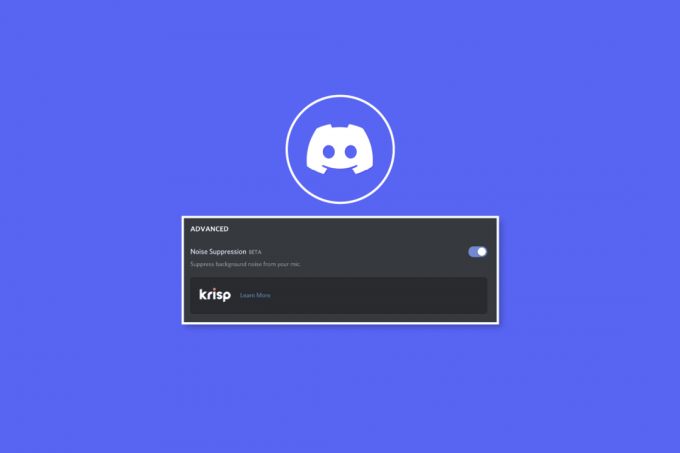
Tabla de contenido
- Cómo arreglar Discord Krisp no funciona
- ¿Qué es la supresión de ruido Discord Krisp?
- ¿Cuáles son las razones por las que la cancelación de ruido no funciona en Discord?
- Formas de arreglar Discord Krisp no funciona
Cómo arreglar Discord Krisp no funciona
Continúe leyendo para conocer en detalle las soluciones para el problema de Discord Krisp que no funciona.
¿Qué es la supresión de ruido Discord Krisp?
Discord Krisp es un programa de software de terceros que elimina el ruido de fondo y los ecos durante las llamadas en la plataforma.
- Es una característica incorporada de la última versión de Discord.
- Krisp permite a los usuarios tener conversaciones claras sin interrupciones.
- Este software inteligente elimina todo el ruido de fondo con un solo clic.
- Ayuda a eliminar ruidos como chasquidos de teclado, perros, puertas chirriantes y más.
- Krisp es compatible con millones de usuarios, incluidas organizaciones empresariales, pequeñas empresas, centros de contacto y procesos comerciales para crear comunicaciones más claras.
¿Cuáles son las razones por las que la cancelación de ruido no funciona en Discord?
Ya sea que esté utilizando Discord en la web o a través de una aplicación, la función de cancelación de ruido que no funciona puede surgir en cualquier lugar, independientemente del dispositivo en el que la esté utilizando. Hay varias razones que pueden desencadenar el problema de Krisp:
- La supresión de ruido deshabilitada en su aplicación Discord puede ser una de las primeras razones por las que no funciona.
- El procesamiento de voz predeterminado es la siguiente razón que puede hacer que Krisp no funcione en absoluto.
- La detección automática de sensibilidad de entrada también puede interferir con la función de cancelación de ruido de Discord.
- Las versiones anteriores de Discord no son compatibles con Krisp y, por lo tanto, debe actualizar la aplicación si está ejecutando su versión obsoleta.
- La siguiente razón puede ser controladores de sonido obsoletos que pueden inhibir el funcionamiento de Krisp.
- Un problema de error también puede desencadenar la situación de Krisp que no funciona en Discord.
Formas de arreglar Discord Krisp no funciona
Si bien hay algunas razones que pueden hacer que la función de cancelación de ruido de Discord no funcione, también hay algunas soluciones que pueden ayudarlo a resolver el problema con facilidad. Echemos un vistazo a algunos de los métodos probados que harán que Krisp vuelva a funcionar:
Método 1: Solucionar problemas de uso de la CPU
Se sabe que Discord Krisp utiliza el aprendizaje automático para filtrar los ruidos de fondo. A veces, consume una gran cantidad de energía de la CPU que puede hacer que otras aplicaciones y programas se ralenticen en una computadora. Esta es la razón por la cual Discord intenta cerrar la función Krisp hasta que el uso de la CPU se normalice. Por lo tanto, puede intentar arreglar el uso de la CPU de su sistema. Si no sabes cómo hacerlo, puedes consultar nuestra guía en Cómo arreglar el alto uso de la CPU en Windows 10.

Método 2: reiniciar Discord
Si ninguno de los métodos le ha funcionado hasta ahora, es posible que Discord Krisp no funcione. debido a fallas o errores menores, si es así, la mejor solución posible, en este caso, es reiniciar la aplicación en su ORDENADOR PERSONAL. Puede reiniciar Discord en su computadora finalizándolo como una tarea desde la ventana del Administrador de tareas. Aprender más acerca de Cómo finalizar una tarea en Windows 10 en nuestra completa guía.
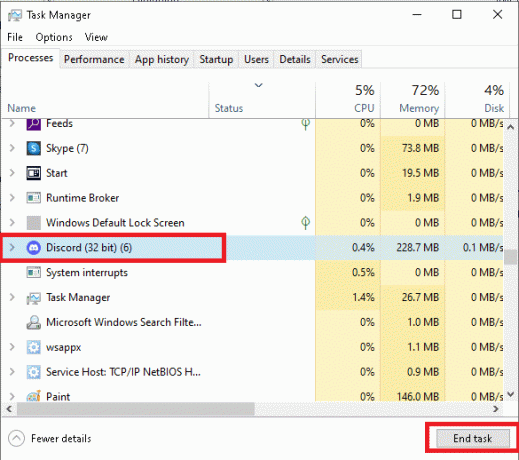
Lea también:Reparar Discord Screen Share Audio no funciona
Método 3: habilitar la supresión de ruido
Al igual que todas las aplicaciones en una PC u otro dispositivo necesitan actualizaciones, Discord también necesita actualizarse periódicamente. Sin embargo, su actualización puede tener algunas desventajas, una de las cuales implica que las funciones de Discord se deshabilitan automáticamente. Por lo tanto, si ha realizado una actualización reciente, compruebe si se ha desactivado la supresión de ruido de Discord. Si es así, habilítelo siguiendo los pasos a continuación:
1. Lanzar el Discordia aplicación en el navegador de su computadora.
2. Ahora, en su cuenta de Discord, haga clic en el icono de configuración en la esquina inferior izquierda.

3. A continuación, en el menú lateral, haga clic en Voz y Vídeo.

4. Ahora, desplácese hacia abajo y navegue hasta el Avanzado sección.
5. En eso, activar el Supresión de ruido opción.

Método 4: deshabilitar la sensibilidad de entrada automática
Hay muchas características de Discord que pueden interferir con la cancelación de ruido. Una de estas características es la sensibilidad de entrada automática, que es bastante útil pero se ha visto que causa errores de supresión de ruido Discord Krisp. Por lo tanto, debe deshabilitar esta función para deshacerse del error Krisp siguiendo los pasos a continuación:
1. Abre tu Discordia cuenta y lanzamiento Ajustes de usuario.

2. Ahora, haga clic en Voz y vídeo pestaña.

3. En eso, desactivar el Determinar automáticamente la sensibilidad de entrada opción.
Lea también:Cómo arreglar Discord sigue congelándose
Método 5: deshabilitar el procesamiento de voz predeterminado
La aplicación Discord también tiene funciones integradas como reducción de ruido y cancelación de eco. Estas herramientas de procesamiento de voz, cuando están habilitadas, interfieren con Krisp y no permiten que funcione sin problemas. Por lo tanto, estas funciones de procesamiento de voz predeterminadas deben estar deshabilitadas.
1. Lanzamiento Ajustes en tu cuenta de Discord.

2. Ahora, seleccione Voz y vídeo opción del menú lateral.

3. A continuación, desplácese hacia abajo y navegue hasta el PROCESAMIENTO DE VOZ sección.
4. Bajo ello, desactivarCancelación del eco.

Una vez hecho esto, compruebe si Krisp funciona bien ahora.
Método 6: Actualizar Discord
Discord Krisp no funciona también es común encontrarlo en una versión anterior de Discord debido a su incompatibilidad con la función de cancelación de ruido. Si es así, es importante que actualice su Discord a la última versión para evitar este problema. Puedes aprender todo sobre Cómo actualizar discordia de nuestra guía elaborada, así que échale un vistazo.
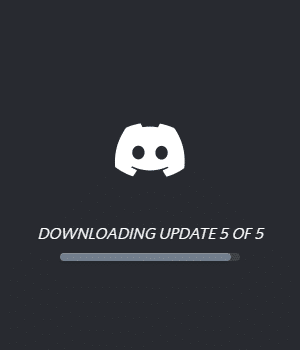
Lea también: Solucionar el error 1105 Discord en Windows 10
Método 7: actualizar el controlador de sonido
La cancelación de ruido no funciona Discord también es común enfrentar si algo está mal con el controlador de audio que está utilizando en su PC. Por lo tanto, debe asegurarse de que su controlador de audio no esté desactualizado. En caso de que lo sea, debe actualizar su controlador de sonido. Puede aprender cómo hacerlo con la ayuda de nuestra guía sobre Cómo actualizar los controladores de audio Realtek HD en Windows 10.
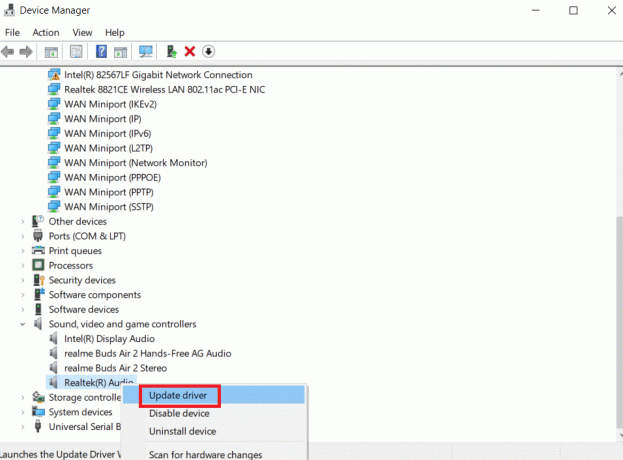
Método 8: reinstalar los controladores de audio
En caso de que sus controladores de sonido ya estén actualizados, debe haber un problema con sus archivos, ya sea que estén dañados o que falten algunos archivos. En tal escenario, puede intentar reinstalar el controlador de audio en su PC. Puedes tomar la ayuda de nuestra guía, Cómo reinstalar el controlador de audio en Windows 11.
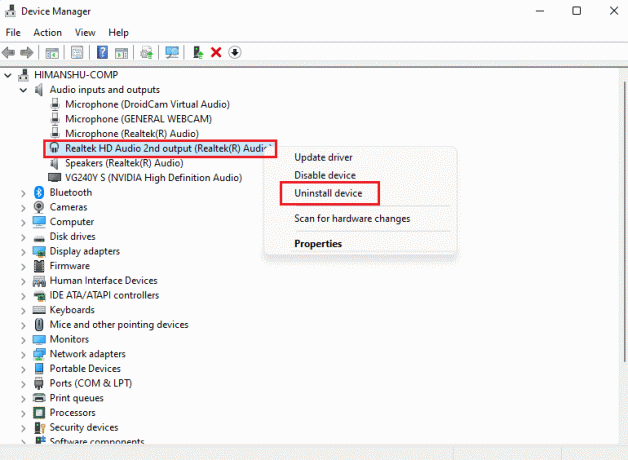
Método 9: Póngase en contacto con el soporte de Discord
Si aún no puede solucionar el problema de Krisp que no funciona en Discord después de probar todos los métodos posibles, debe comunicarse con Soporte de discordia y elabore el problema al que se enfrenta para obtener la mejor solución posible de los profesionales.

Lea también:¿Cuánto tarda en eliminarse una cuenta de Discord?
Preguntas frecuentes (FAQ)
Q1. ¿Cómo puedo solucionar problemas de supresión en Discord?
Respuesta Puede solucionar problemas de supresión en su cuenta de Discord ajustando procesamiento de voz configuraciones en el Voz y vídeo sección.
Q2. ¿Por qué Discord usa Krisp?
Respuesta Krisp es una función útil de Discord que ayuda a los usuarios a filtrar sus ruido de fondo y eco. Esta función se puede habilitar con el ícono de onda de sonido cuando está conectado a un canal de voz. Esta función cancela cualquier ruido de fondo y, por lo tanto, es una parte importante de Discord.
Q3. ¿Por qué el micrófono en Discord es tan fuerte?
Respuesta Si su micrófono en Discord es ruidoso o falla, puede deberse a Determinar automáticamente la sensibilidad de entrada característica que hace que el micrófono salte de demasiado alto a demasiado bajo. También corta la voz al final de las oraciones; por lo tanto, esta característica debe estar deshabilitada en la sección de configuración de Discord.
Q4. ¿Krisp en Discord usa CPU?
Respuesta La supresión de ruido Krisp es una característica avanzada de Discord que se sabe que utiliza el aprendizaje automático para filtrar los ruidos y sonidos de fondo. Krisp confía en el CPU del sistema para ejecutar el algoritmo de supresión.
P5. ¿Por qué escucho un sonido extraño en Discord?
Respuesta Si escucha un sonido extraño de la otra persona con la que está hablando en Discord, se debe en gran medida a la problemas del servidor. Por lo tanto, puede intentar que su servidor o administrador cambie la región del servidor para resolver el problema.
Recomendado:
- Las 17 mejores aplicaciones de fuentes gratuitas para usuarios de teléfonos inteligentes Android
- Cómo descargar canciones de Spotify sin Premium
- Cómo encontrar la IP de alguien en Discord
- Arreglar Discord atascado en la pantalla de conexión
Esperamos que nuestra guía sobre Discord Krisp no funciona fue completamente informativo y exitoso al indicar las razones por las cuales la supresión de ruido no funciona correctamente y las diferentes formas en que puede solucionarlo. Si es así, háganos saber cuál de los métodos le ayudó más a resolver el problema de Krisp. Además, puede dejar sus consultas o sugerencias con nosotros en el cuadro de comentarios a continuación.



